Comment ajouter des polices à Microsoft Word pour Mac?
Êtes-vous un utilisateur Mac souhaitant personnaliser vos documents Microsoft Word? Il peut être intimidant de comprendre comment ajouter des polices à Microsoft Word pour Mac, mais avec quelques étapes simples, vous pouvez personnaliser vos documents pour ajouter une touche unique et personnelle. Dans cet article, vous apprendrez à ajouter des polices à Microsoft Word pour Mac.
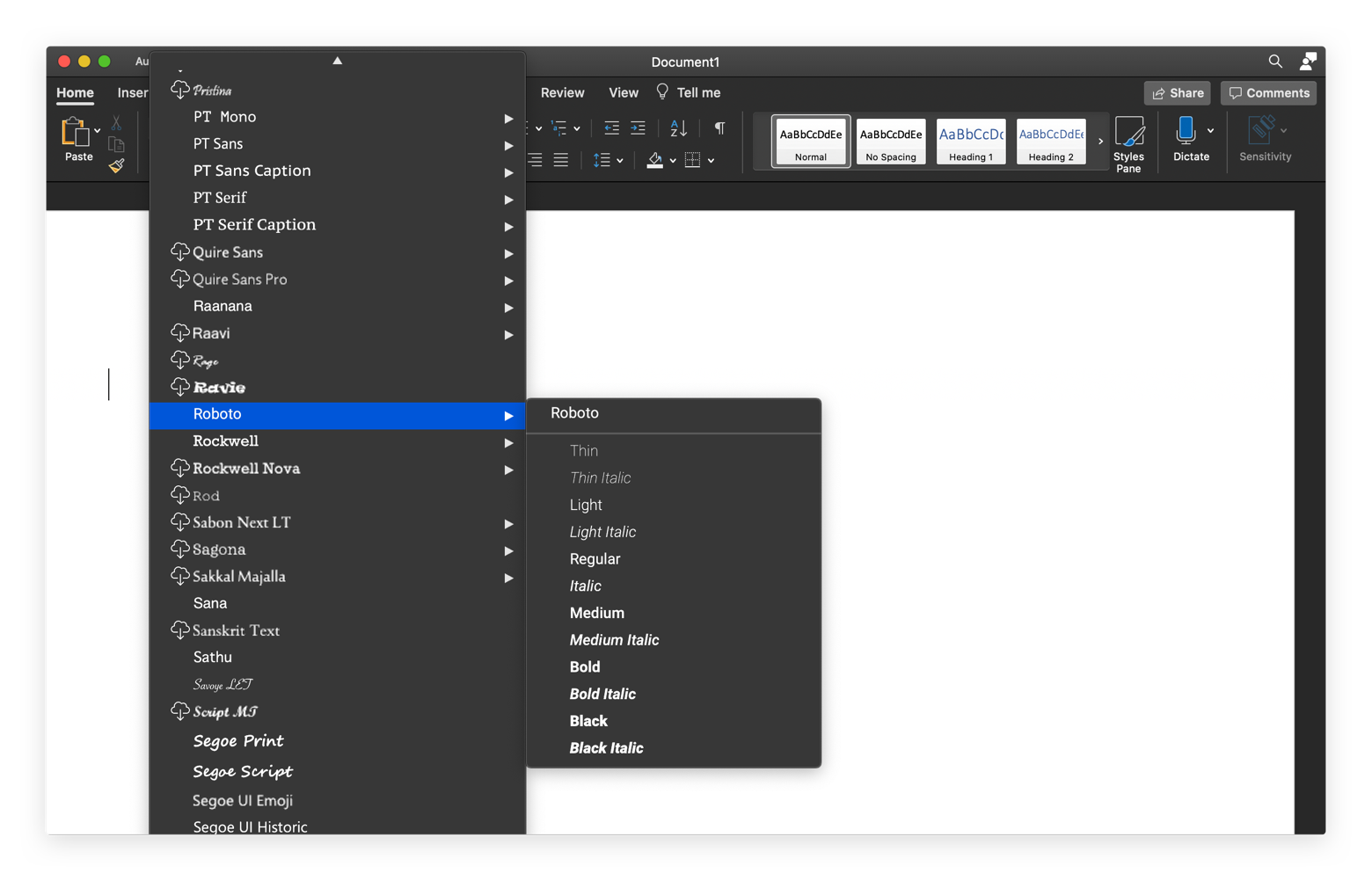
langue.
Comment ajouter des polices à Microsoft Word pour Mac?
Microsoft Word pour Mac est un traitement de texte incroyablement puissant qui vous permet de faire beaucoup de choses avec vos documents. L'une des fonctionnalités les plus utiles est sa sélection de polices robuste, qui vous permet d'utiliser une vaste sélection de polices pour vos documents. Mais que se passe-t-il si vous voulez ajouter encore plus de polices à Microsoft Word pour Mac? Voici comment vous le faites.
Étape 1: Téléchargez de nouvelles polices
La première étape pour ajouter des polices à Microsoft Word pour Mac est de trouver et de télécharger les polices que vous souhaitez utiliser. Il existe de nombreux sites Web qui offrent des polices gratuites, mais vous devez toujours vous assurer que le site est réputé avant de télécharger quoi que ce soit. Vous pouvez également acheter des polices sur une variété de sites différents. Lorsque vous téléchargez des polices, assurez-vous d'obtenir les versions TrueType (TTF) ou OpenType (OTF) de la police.
Étape 2: Installez les polices sur Mac
Une fois que vous avez trouvé et téléchargé les polices que vous souhaitez utiliser, l'étape suivante consiste à les installer sur votre Mac. Pour ce faire, double-cliquez sur le fichier de police et une fenêtre vous demandera d'installer la police. Cliquez sur le bouton «Installer» et la police sera installée sur votre Mac.
Étape 3: Ajoutez des polices à Microsoft Word pour Mac
Une fois la police installée sur votre Mac, l'étape suivante consiste à l'ajouter à Microsoft Word pour Mac. Pour ce faire, accédez à l'onglet «Format» et sélectionnez «Fonts». Une liste des polices disponibles apparaîtra et vous devriez pouvoir voir la police que vous venez d'installer. Sélectionnez la police et cliquez sur «OK» pour l'ajouter à Microsoft Word pour Mac.
Étape 4: Utilisation des polices dans Microsoft Word pour Mac
Maintenant que vous avez ajouté la police à Microsoft Word pour Mac, vous pouvez commencer à l'utiliser dans vos documents. Pour utiliser la police, sélectionnez-le simplement dans le menu de la police et commencez à taper. Vous pouvez également modifier la taille de la police, la couleur et le style en utilisant l'onglet «Format».
Étape 5: Polices désinstallées
Si vous décidez que vous n'avez plus besoin de la police que vous avez ajoutée, vous pouvez facilement la désinstaller à partir de votre Mac. Pour ce faire, accédez au dossier «Fonts» dans Finder et sélectionnez la police que vous souhaitez désinstaller. Cliquez avec le bouton droit sur la police et sélectionnez «Déplacez-vous vers la poubelle» pour le retirer de votre Mac.
Conseils pour ajouter des polices
Lorsque vous ajoutez des polices à Microsoft Word pour Mac, il y a quelques conseils à garder à l'esprit:
Choisissez les bonnes polices
Il est important de choisir des polices lisibles et esthétiques. Vous ne voulez pas submerger votre document avec trop de polices, alors choisissez celles que vous aimez attentivement.
Gardez les polices organisées
Une fois que vous avez ajouté quelques polices à Microsoft Word pour Mac, il est important de les garder organisés. Créez des dossiers pour différents types de polices (par exemple, Serif, Sans Serif, Script, etc.) pour faciliter la recherche des polices dont vous avez besoin.
Polices de sauvegarde
Si vous avez téléchargé beaucoup de polices, c'est une bonne idée de les sauvegarder au cas où quelque chose arriverait à votre ordinateur. Vous pouvez les soutenir à un disque dur externe ou à un service de stockage cloud tel que Dropbox ou Google Drive.
Dépannage des problèmes communs
Si vous rencontrez des problèmes lorsque vous ajoutez des polices à Microsoft Word pour Mac, voici quelques éléments à essayer:
Vérifiez le format de police
Assurez-vous que la police est dans le bon format (TTF ou OTF) et qu'elle est compatible avec Microsoft Word pour Mac.
Vérifier les mises à jour
Si vous avez du mal à installer la police, essayez de vérifier les mises à jour de Microsoft Word pour Mac. Parfois, une mise à jour peut résoudre les problèmes avec les polices.
Réinstaller la police
Si la police ne fonctionne toujours pas, essayez de la réinstaller. Le processus est le même que lorsque vous avez initialement installé la police.
Conclusion
L'ajout de polices à Microsoft Word pour Mac est facile une fois que vous connaissez les étapes. Assurez-vous simplement de télécharger le bon format de police et de l'installer correctement. Ensuite, vous pouvez facilement l'ajouter à Microsoft Word pour Mac et commencer à l'utiliser dans vos documents. Avec quelques étapes simples, vous pouvez personnaliser vos documents avec la police parfaite.
FAQ connexe
Quelles sont les étapes pour ajouter des polices à Microsoft Word pour Mac?
La première étape pour ajouter des polices à Microsoft Word pour Mac consiste à télécharger la police sur votre ordinateur. Il existe de nombreux sites Web qui offrent des polices gratuites à télécharger. Après avoir téléchargé la police, ouvrez Finder sur votre Mac et localisez le fichier de police.
L'étape suivante consiste à ouvrir le fichier de police. Cela lancera l'application du livre de police et affichera un aperçu de la police. À partir d'ici, vous pouvez cliquer sur le bouton «Installer la police», qui installera la police dans le dossier FONTS de la bibliothèque de votre Mac. Une fois la police installée, vous pouvez ouvrir Microsoft Word et trouver la police dans la liste des polices.
Comment désinstaller les polices de Microsoft Word pour Mac?
Pour désinstaller les polices de Microsoft Word pour Mac, ouvrez l'application Font Book. À partir d'ici, vous pouvez sélectionner la police que vous souhaitez désinstaller et cliquer sur le bouton «Supprimer». Cela supprimera la police de la bibliothèque de votre Mac.
Alternativement, vous pouvez ouvrir le dossier des polices dans la bibliothèque de votre Mac et faire glisser le fichier de police vers la poubelle. Cela supprimera la police de votre Mac, mais il ne sera pas supprimé de Microsoft Word. Pour supprimer complètement la police de Microsoft Word, vous devez ouvrir la liste des polices dans le programme et la supprimer manuellement.
Puis-je ajouter des polices à Microsoft Word en ligne?
Non, vous ne pouvez pas ajouter de polices à Microsoft Word en ligne. La version en ligne de Microsoft Word ne prend pas en charge l'ajout de polices personnalisées. Vous ne pouvez utiliser que les polices incluses dans le programme par défaut. Si vous devez utiliser une police spécifique dans votre document, vous devrez télécharger et l'installer sur votre appareil avant de pouvoir l'utiliser dans Microsoft Word.
Comment trouver de nouvelles polices pour Microsoft Word?
Il existe de nombreux sites Web qui offrent des polices gratuites à télécharger. Ces sites Web ont généralement une grande sélection de polices parmi lesquelles vous pouvez choisir. Vous pouvez parcourir les différentes catégories et trouver la police que vous recherchez. Une fois que vous avez trouvé la police, vous pouvez ensuite le télécharger et l'installer sur votre appareil.
Puis-je utiliser des polices dans Microsoft Word sur d'autres appareils?
Oui, vous pouvez utiliser des polices dans Microsoft Word sur d'autres appareils. Une fois que vous avez installé la police sur votre Mac, vous pouvez ensuite synchroniser la police avec d'autres appareils. Cela signifie que la police sera disponible sur tous vos appareils connectés au même compte iCloud. Cependant, vous devrez installer la police sur chaque appareil séparément.
Comment importer des polices dans Microsoft Word sur un Mac: Tech ouais!
L'ajout de polices à Microsoft Word pour Mac est un processus très facile. Avec quelques étapes simples, vous pouvez avoir une vaste gamme de polices à choisir pour vos documents. Que vous souhaitiez une police classique pour un document formel ou quelque chose de plus moderne pour un projet créatif, vous pouvez trouver exactement ce dont vous avez besoin. Microsoft Word pour Mac fait un jeu d'enfant de police, vous permettant de personnaliser facilement vos documents de toutes les manières dont vous avez besoin.




















